MENJALANKAN GAME PS 2 PAKE FLASH DISK/HARD DISK EXTERNAL VIA COLOKAN USB YG ADA DI CONSOLE PS 2 (FAT MAUPUN SLIM)

Quote:

Quote:
berhubung kemaren ngereply via HP, jadi gak komplit2 amat.. OK! ini tutorial praktis yg lebih lengkap walaupun minim menurut versi saya dalam: "MENJALANKAN GAME PS 2 PAKE FLASH DISK/HARD DISK EXTERNAL VIA COLOKAN USB YG ADA DI CONSOLE PS 2 (FAT MAUPUN SLIM)" LANGKAH-LANGKAH AWAL: 1. Menyiapkan alat, bahan, software kelengkapan 2. Langkah Pemasangan dan Penginstalan 3. Pengisian game ke Flash disk/Hard disk external (selanjutnya dibaca : FD/HDD) 4. Menjalankan game 5. Dll, catatan =================== 1. Menyiapkan alat dan bahan serta software Spoiler for persiapan: Pada dasarnya alat dan bahan bisa satu kategori, tapi saya bagi 2 saja biar enteng memahaminya. Alat yg dibutuhkan : -TV berwarna -PS 2 dg optik sehat (slim/fat) yg support (ada/tidak ada chip upgrade-an bisa jadi tidak support) -Mc (Memory Card) yg kosong, atau kalau ada isinya dikosongkan dulu, atau bisa juga nanti saja pada saat penformatan mc Bahan yg dibutuhkan : -PC/kompie yg ada cd/dvd rw-nya serta nero atau aplikasi sejenisnya untuk proses pengerjaan -FD/HDD extrnl dg format FAT32 (untuk hdd maximal 320GB, kalau kelebihan ntar takutnya gak kuat) -CD/DVD blank Software yg dibutuhkan : -Free McBoot 1.8b (berisikan folder-folder didalamnya). free mcboot adalah program yg diinstalkan ke mc dengan bantuan ulaunch (ule) yg berfungsi sebagai booting utama dalam memainkan game ps2 via usb hdd -ULE.iso versi cd/dvd boleh, terserah yg mana. ule ini adalah file manager di ps 2, fungsinya mirip windows explorer yg ada di pc -Open Ps2 Loader 0.8 (OPL). opl adalah aplikasi utama untuk menjalankan game via hdd external di ps 2 -USBUTIL v2.00 untuk mengisi game ke fd/hdd 2. Langkah pemasangan dan penginstalan Spoiler for langkahnya: Dengan tidak membuat proses pekerjaan semakin puyeng, saya akan coba jelaskan dg cara sebagai berikut: menyiapkan freemcboot ke fd/hdd. -copy free mcboot kedalam fd/hdd dengan urutan folder yg benar seperti ini: Spoiler for gambar: 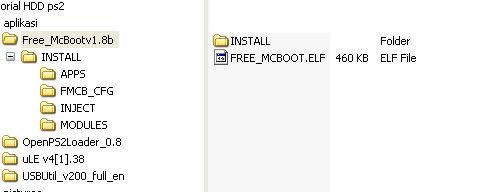 -buka folder INSTALL pada free mcboot yg ada di fd/hdd, dan masukkan juga aplikas i opl dan ulaunch dg urutan seperti ini: Spoiler for gambar:  (opl dan ulaunch yg dicopy ke folder ini adalah file .ELF-nya saja) -pastikan juga FMCB_CFG.ELF ada di folder FMCB_CFG.ELF Spoiler for gambar: 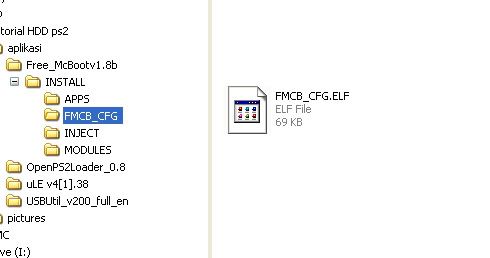 menyiapkan ule -burn ule.iso ke media cd/dvd kosong (jika ule.iso cd, maka burnnya ke cd. jika ule.iso dvd, maka burnnya ke dvd) menggunakan kompie/pc dg bantuan nero atau program sejenisnya. maka pada cd tersebut akan didapatkan 3 file seperti ini: Spoiler for gambar: 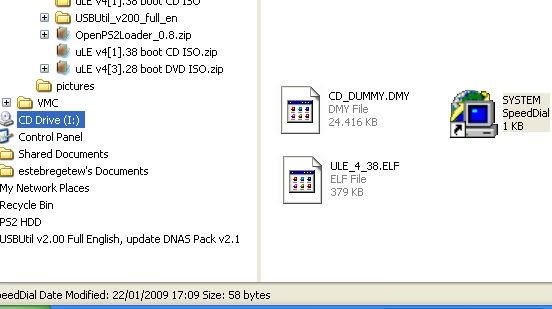 penginstalan free mcboot di ps 2. secara singkat: -masukkan cd/dvd ule yg tadi sudah dibuat pake burningan kompie ke ps2 -colok fd ke usb ps2 -colok juga mc -hidupkan tv dan ps2nya jika ule cd/dvd tadi berhasil dibaca oleh ps2, maka akan muncul gambar seperti ini: Spoiler for gambar: 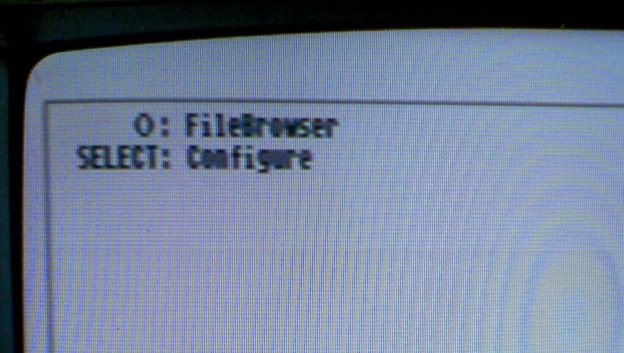 selanjutnya pada menu ule: -pilih browser -cari "mass". mass adalah fd yg dicolok tadi: Spoiler for gambar: 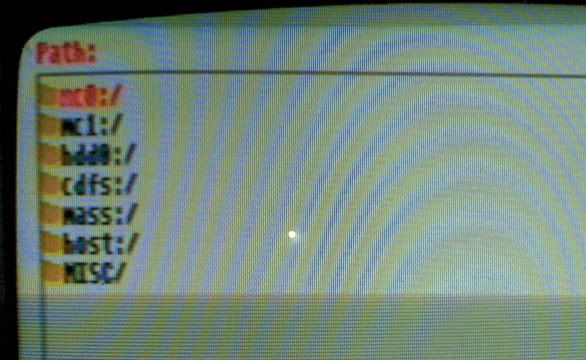 -cari folder freemcboot yg kita letakkan di fd tadi: Spoiler for gambar: 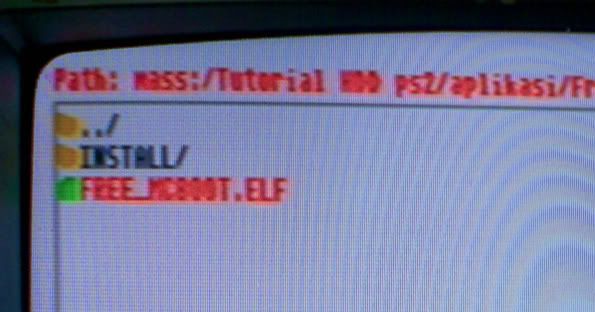 lalu pilih/tekan FREE_MCBOOT.ELF-nya, maka akan tampil seperti ini: Spoiler for gambar: 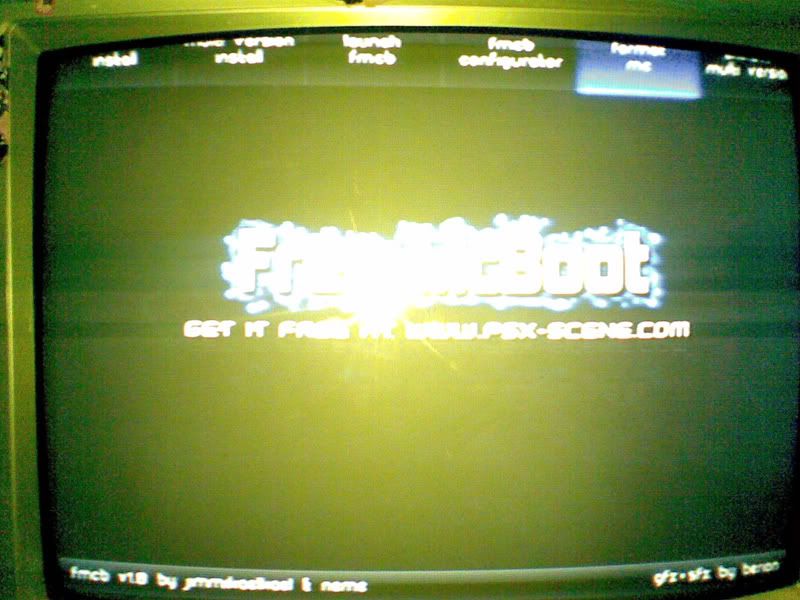 -format dulu mcnya agar bisa diinstal freemcbootnya -normal instal ditujukan untuk 1 unit ps2 saja -multi version install ditujukan agar kita bisa memakai mcbooting ini nantinya di ps2 yg lain, selama ps2nya masih bertype sama dan berregion yg sama dg yg kita install (setahu saya), walaupun saya pernah membuat dg cara "multiversion yg multiregion" wuoooww!! (ntar saya share juga kalo sempet) Spoiler for gambar: 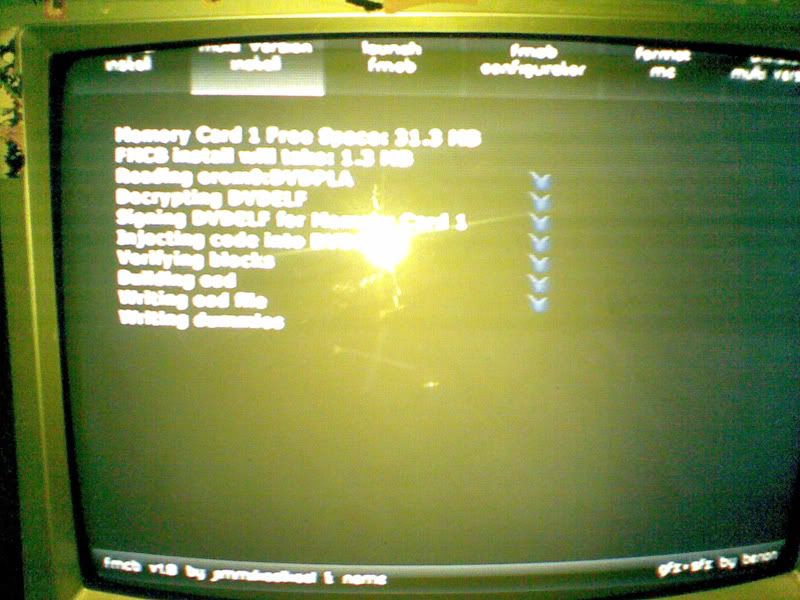 -lalu tunggu hingga hasilnya seperti ini: Spoiler for gambar: 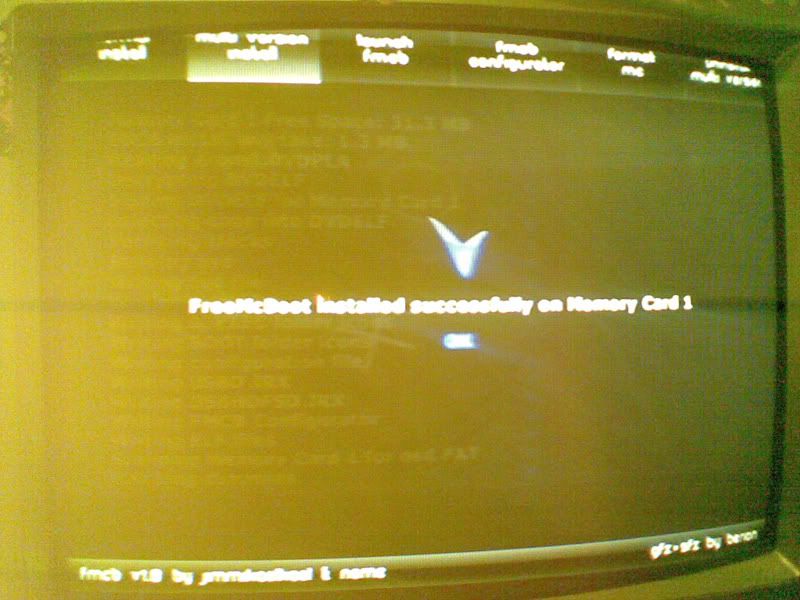 selanjutnya mcbooting sudah bisa dipakai dg mereset ps2, tapi alangkah baiknya jika kita buat menu configurasi jika ingin tampilannya seperti ini: Spoiler for gambar: 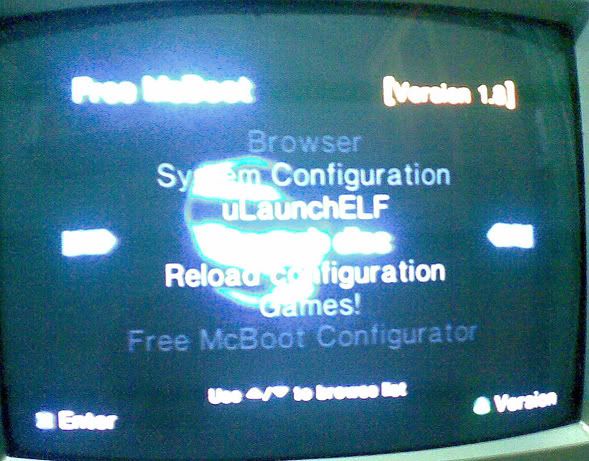 Spoiler for gambar: 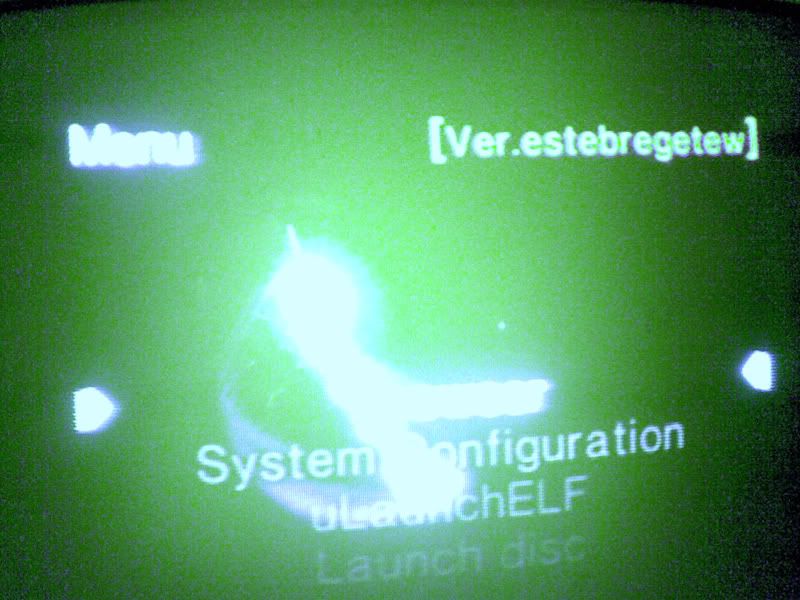 membuat menu konfigurasi (free mcboot configurator). sekedar share bahwa menu awal ps2 saya seperti di gambar tadi adalah: -browser -system configuration -Ulaunch -launch disc -reload configuration -games!! -free mcboot configurator ok, balik ke pembahasan pada saat kita belum mereset ps2, lalu masuk ke freemcboot configuration, maka muncul seperti ini: Spoiler for gambar: 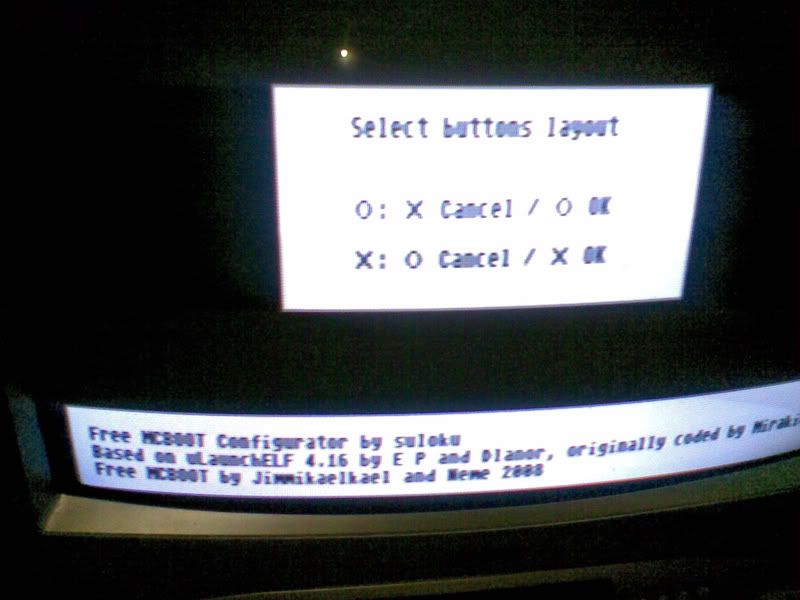 Pilih x atau o (tergantung selera) lalu tampilannya begini: Spoiler for gambar: 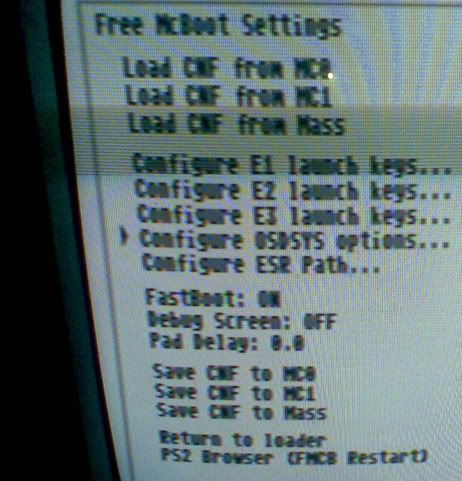 singkat saja, lalu pilih -configure osdsys option... -configure item : 1, atau 2, atau 3 (cari yg kosong karena ada 100 ruang kosong) Spoiler for gambar: 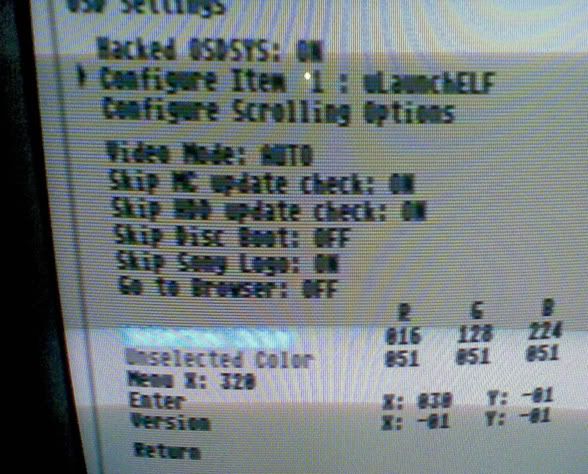 lalu kita buat nama dulu Spoiler for gambar: 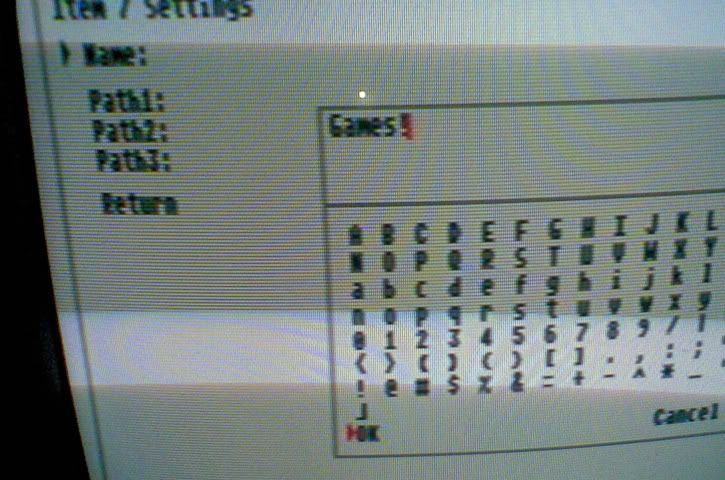 lalu jika item/path 1 (yg nanti di menu awal pada saat ps 2 dihidupkan) yg diinginkan adalah opl, maka kita tinggal telusuri ke mc0 (mc slot 1) lalu cari di salah satu foldernya, lalu pilih pathnya. Spoiler for gambar: 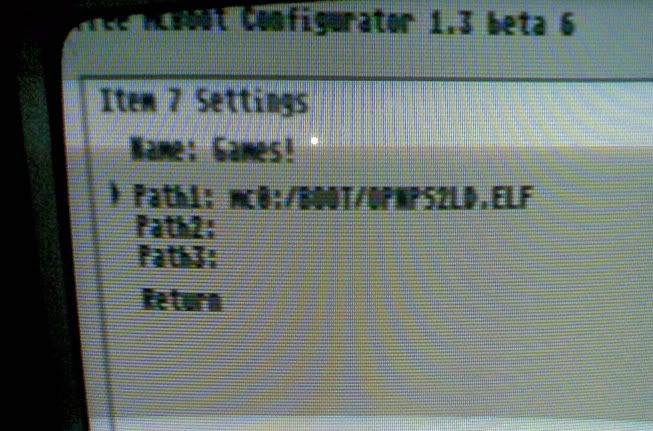 begitu pula dg item/path 2 jika yg diinginkan adalah ule, maka kita buat namanya dulu, lalu telusuri ke mc0 lagi lalu cari di salah satu foldernya, lalu pilih pathnya. -setelah selesai jangan lupa untuk mensave dg memilih "save cnf to mc0" Spoiler for gambar: 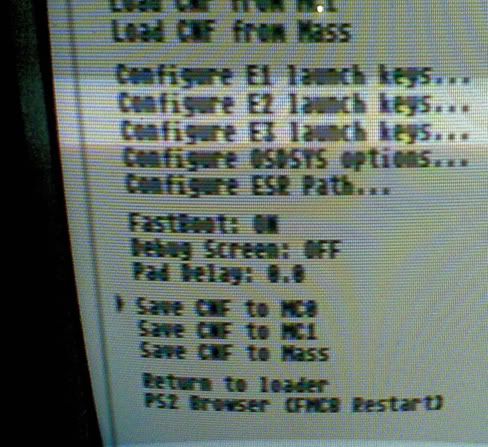 lalu pilih "ps2 browser" untuk kembali. jika berhasil maka tampilan akan muncul seperti yg diinginkan (cd/dvd ulaunch sudah bisa dikeluarkan). Sampai disini kita lalu masuk ke tahapan: 3. Pengisian game dengan USBUTIL Spoiler for pengisian game: sebenarnya tidak banyak yg harus dijelaskan di bagian ini karena penggunaan usbutil ini sangat simple. singkat saja: -masukkan dvd game ps2 ke dvd rom PC -lalu pilih "create [game/iso] from cd/dvd" -lalu pilih drive target dimana kita menginstalnya baik itu di fd/hdd external, maupun di folder lain dulu (ntar bisa di copy ke fd/hdd buat dimainin) ada 2 cara pengisian/penginstalan/pengextract-an game, yaitu: -extract as game -extract as iso untuk game yg kurang dari 4 gb, sebaiknya dibuat "iso" saja yg bertujuan agar file di fd/hdd tidak berantakan. untuk game yg lebih dari 4 gb, maka pilih extract "game". Sebagai catatan untuk game yg berformat iso: -nama file harus seperti ini: "ID_GAME.nama game.iso" (ID(underscore)GAME(titik)nama game(titik)iso contoh penyusunan nama file untuk game AVATAR INTO THE INFERNO yg berformat iso : "SLUS_218.04.Avatar Into The Inferno.iso -nama game tidak boleh lebih dari 32 karakter ("avatar into the inferno" memiliki 23 karakter termasuk spasi) -game iso yg dibuat tadi yg kurang dari 700mb diletakkan di folder "CD" pada fd/hdd -game iso yg dibuat tadi yg lebih dari 700mb diletakkan di folder "DVD" pada fd/hdd lalu masuk tahapan: 4. Menjalankan game Spoiler for ngegame: untuk menjalankan game sepertinya tidak usah dijelaskan lagi karena kita hanya masuk ke opl, lalu nyetting sebentar sesuai keinginan, lalu main deh (singkat banget penjelasannya , bingung) 5. dll, catatan Spoiler for lainnya: untuk informasi lainnya: -saya sudah mencoba membuat freemcboot multiversion di 3 mc (8, 32, 64 MB) dan berhasil. -file game di dalam fd/hdd harus betul-betul rapi kerapatan datanya, karena jika kita menghapus , menambah, mengurangi dsb maka akan terjadi fragmentasi data yg menyulitkan opl untuk membaca game. solusi=defrag hddnya. jika tidak mempan maka hdd harus diformat ulang (FAT32) lalu isi lagi gamenya. -file .cnf dari fcmb_cnfg yg ada di mc (free mcboot configuration) bisa kita edit sendiri di kompie dg men-drag-nya ke notepad yg ada di kompie (file cnf yg gambarnya layar komputer yg tulisannya speed dial). ngambil file cnf dari mc tentu saja via ule. -dll yg dirasa perlu ditambahkan untuk sedot kelengkapan softwarenya disini Spoiler for sedot: terima kasih!!  |





